Windows 向けのパワフルなログビューア&ログ監視ツール
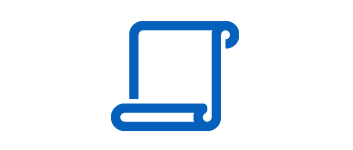
Web サーバーログやアプリケーションデバッグログ、およびファイルに出力されるほぼすべてのテキストを含むログをかんたんに解析できるように設計された、Windows 向けの強力なログビューアおよびログ監視ツール。
LogFusion の概要
LogFusion は、システム管理者と開発者向けに設計された強力なリアルタイムログ監視アプリケーションです。
LogFusion の機能
LogFusion の主な機能です。
| 機能 | 概要 |
|---|---|
| メイン機能 | ログビューア |
| 機能詳細 | ・行の強調表示 ・高度なテキストフィルタリング ・多くのログタイプをサポート(テキストログファイル、ローカルおよびリモートの Windows イベントログなど) ・タブ付きインターフェース |
パワフルなログビューア&ログ監視ツールです
LogFusion は、Web サーバーログやアプリケーションデバッグログ、およびファイルに出力されるほぼすべてのテキストを含むログをかんたんに解析できるように設計された、Windows 向けの強力なログビューアおよびログ監視ツールです。
LogFusion の、行の強調表示とテキスト フィルタリング機能を使用すると、ログをすばやくフィルタリングして、関連する行のみを表示できます。
Windows のイベントログを表示することもできます
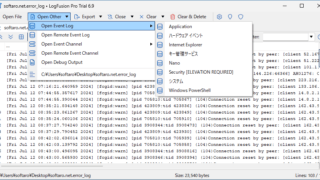 LogFusion では、Windows のハードウェア、アプリケーション、システム、またはセキュリティイベントログを表示することもできます。
LogFusion では、Windows のハードウェア、アプリケーション、システム、またはセキュリティイベントログを表示することもできます。
また、カスタム列機能を使用して、ログを解析し、読みやすいように個別の列に分割することもできます。Linux/Unix で人気の「Tail」プログラムと同様に、LogFusion は自動スクロールも実行し、ログ ファイルの最新の行を常にリアルタイムで表示できます。
Pro バージョンのトライアルバージョンとしてインストールされます
LogFusion は、ログファイルを解析したり、ログファイルをリアルタイムで監視することができる軽量で信頼性の高いアプリケーションです。現在のドキュメントから複数の行を選択し、CSV または HTMLファイルにエクスポートすることもできます。LogFusion は、Pro バージョンのトライアルバージョンとしてインストールされます、30 日間の試用期間が終了すると、アプリケーションは機能が少ない無料バージョンに戻ります。
機能
- 行の強調表示
- 高度なテキストフィルタリング
- フォルダ監視
- カスタム列
- 同期ハイライトルール
- 自動スクロール(「tail」のように)
- タブ付きインターフェース
- スクロールバーのハイライト表示
- 「常にトップ」をピン留めする
- セキュアログの昇格
- コマンドラインでログを開く
- サポートされているログの種類:テキストファイル(任意のエンコード)、イベントログ、リモートイベントログ、イベントチャンネル、リモートイベントチャンネル、OutputDebugString キャプチャ
仕様
ダウンロード
使い方
インストール
1.インストール方法
- インストール中に使用する言語を選択して[OK]をクリックします。
- 使用許諾契約書が表示されます。「同意する」を選択して[次へ]をクリックします。
- ソフトウェアの情報が表示されます。[次へ]をクリックします。
- インストール先を確認して[次へ]をクリックします。
- スタートメニューに作成するショートカットの設定を確認して[次へ]をクリックします。
- 追加のタスクを設定して[次へ]をクリックします。
- 追加のタスクを設定して[次へ]をクリックします。
- [インストール]をクリックしてインストールを開始します。
- [完了]をクリックしてセットアップウィザードを閉じます。
基本的な使い方
1.基本的な使い方
- 「Open File」メニューまたは、ファイルをドラッグアンドドロップするとファイルを開くことができます。
- 「Open Other」メニューからは、Windows のイベントログを開くことができます。
- 「Export」メニューからは、CSV または HTML ファイルにエクスポートできます。

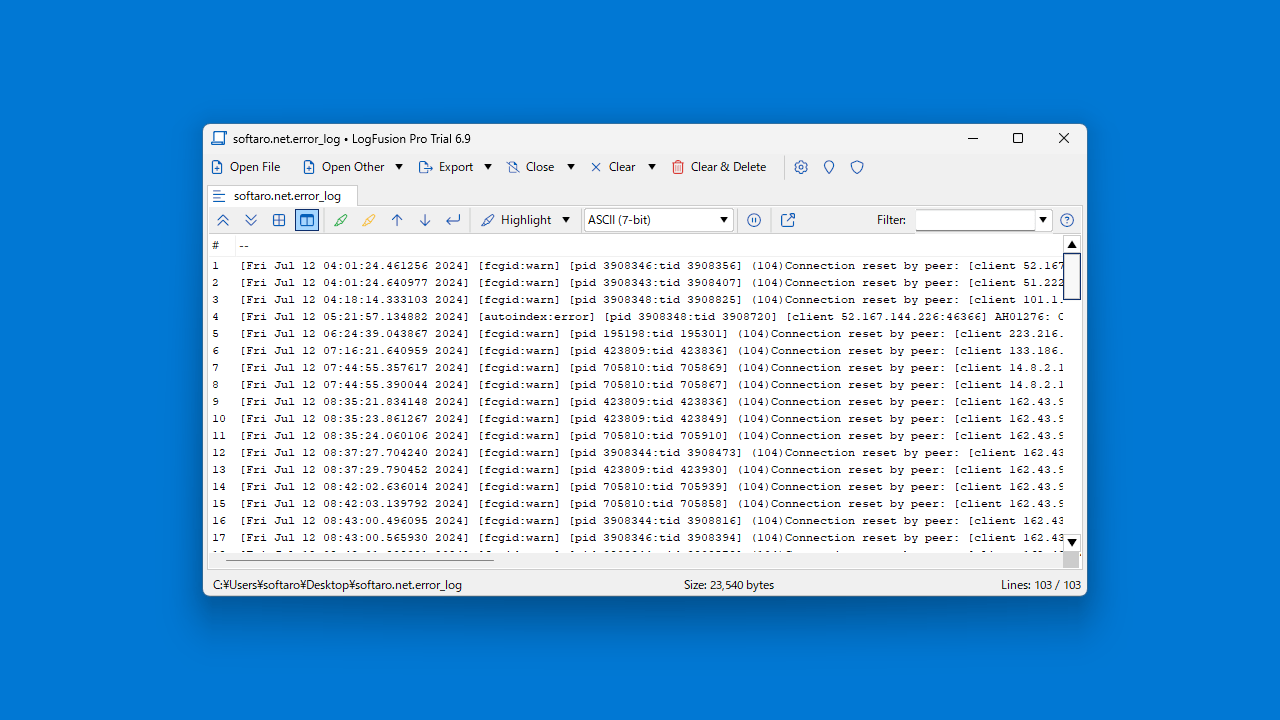
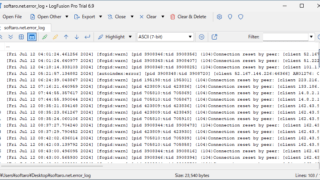
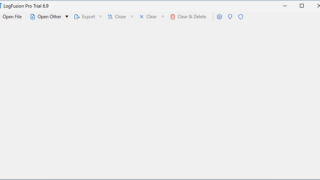
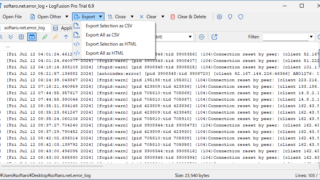
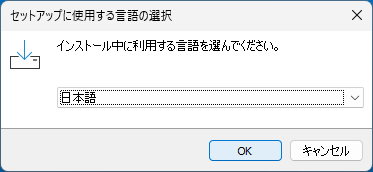
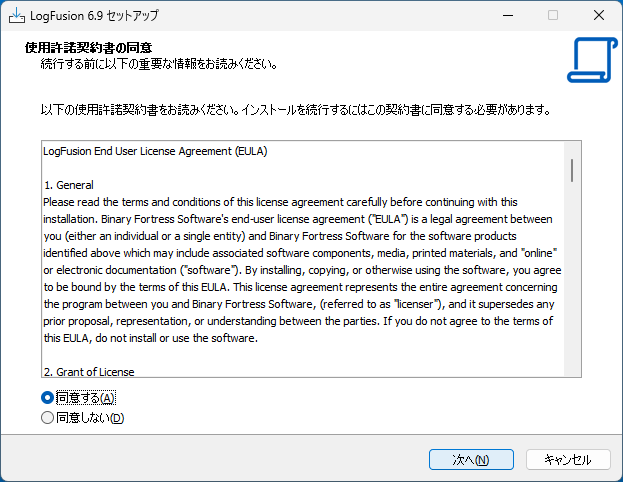
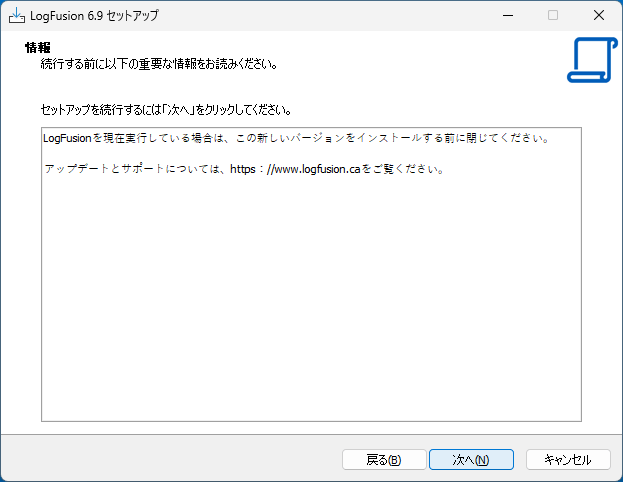
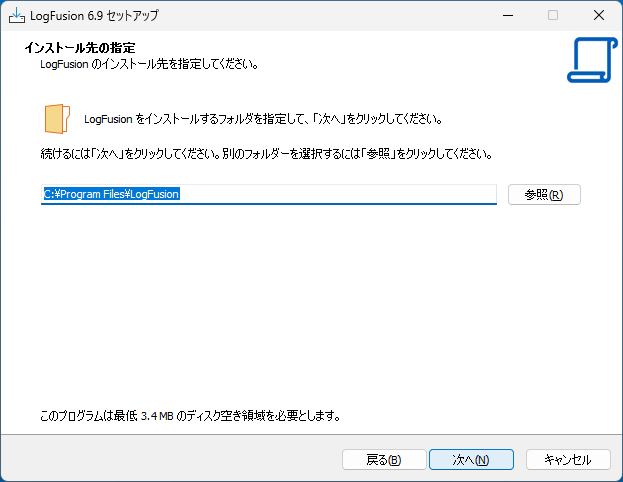
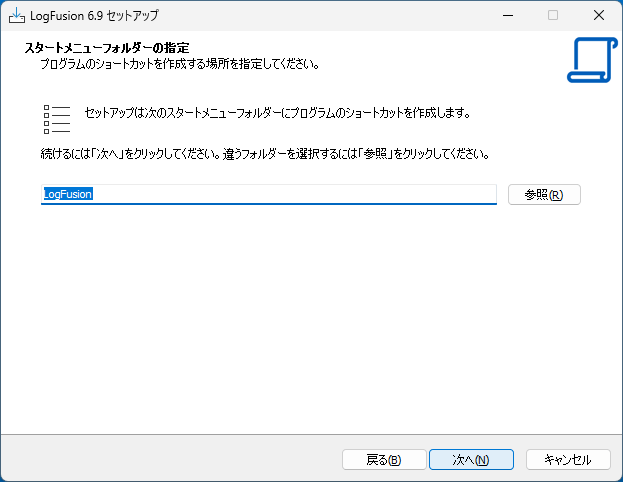
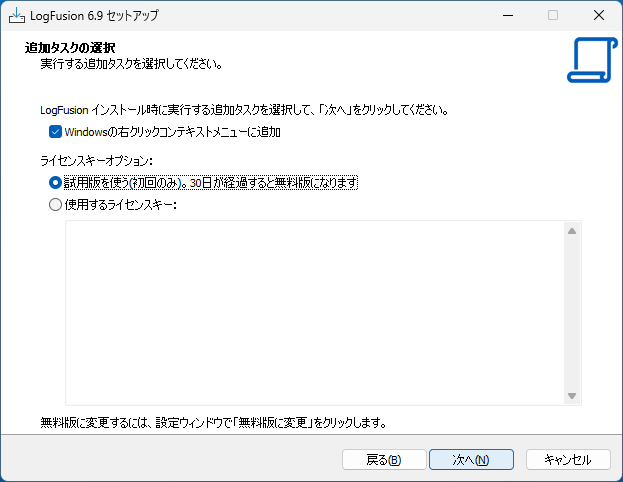
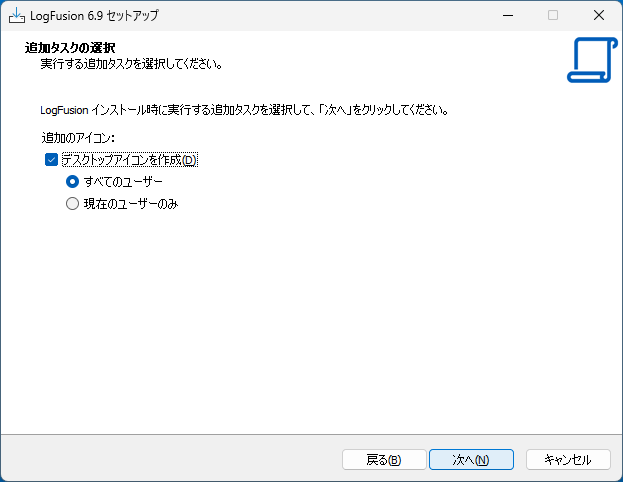
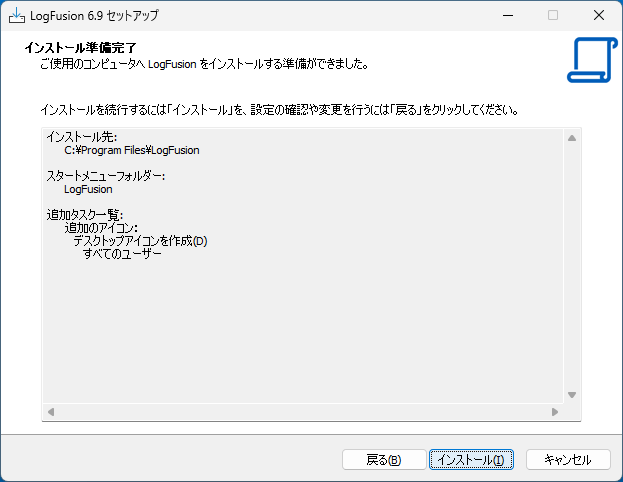
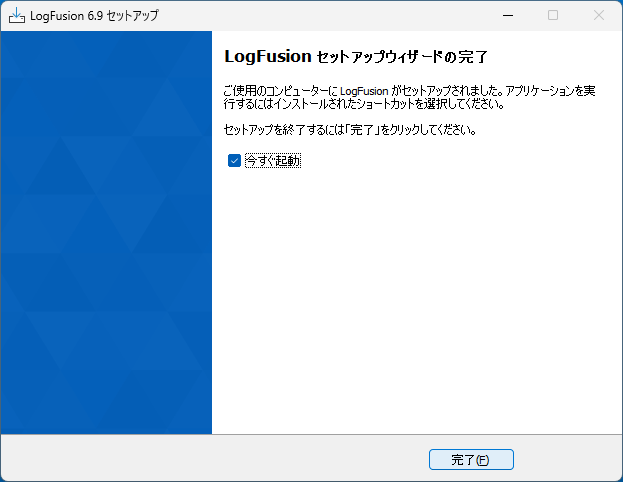
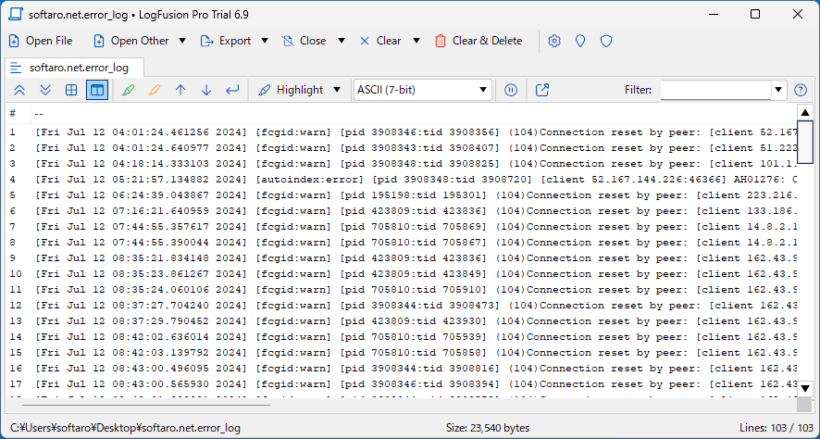
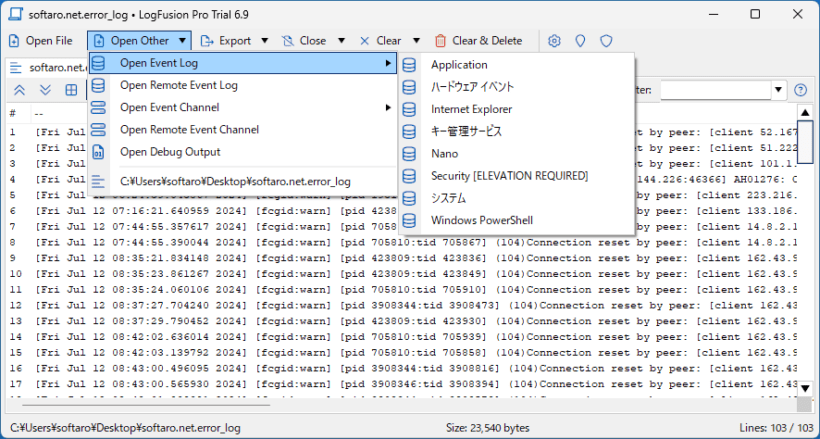
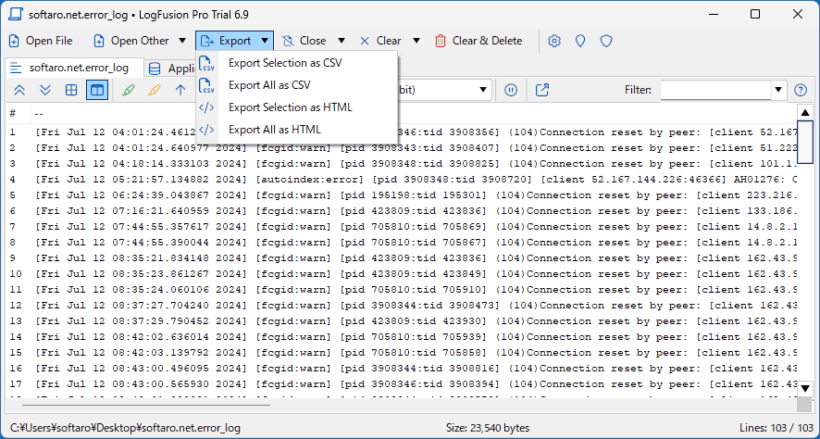
LogFusion は、どなたでも無料で利用できます。